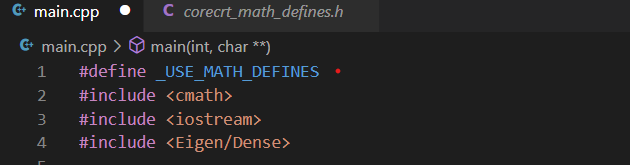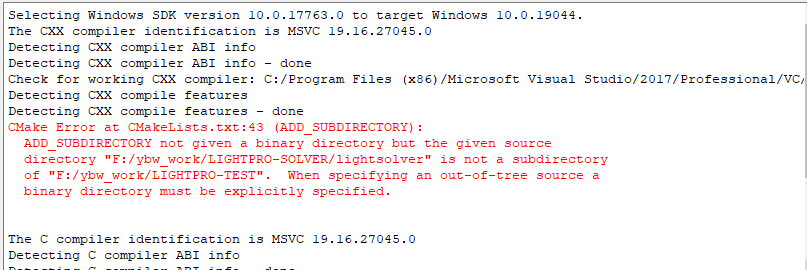1. 摘要
今天重新给电脑做了一下系统,把Users文件移到了D盘,这回也不占用C盘了,然后这不开始安装软件么,第一件事就下了一个Bandizip准备安装,默认安装路径【C:Program Files】,那不行啊,安装的软件也得进D盘,C盘得留着给重要的东西用。这个设置需要修改注册表。
2. 流程
1 . Win+R 打开运行
2 . 输入regedit打开注册表
3 . 在注册表中需要找到【HKEY_LOCAL_MACHINESOFTWAREMicrosoftWindowsCurrentVersion】,分别打开ProgramFilesDir和ProgramFilesDir (x86)的项,分别修改值为D:Program Files 和 D:Program Files (x86)。
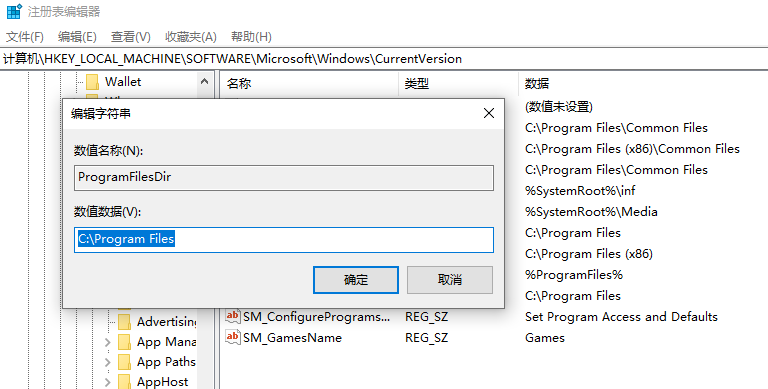
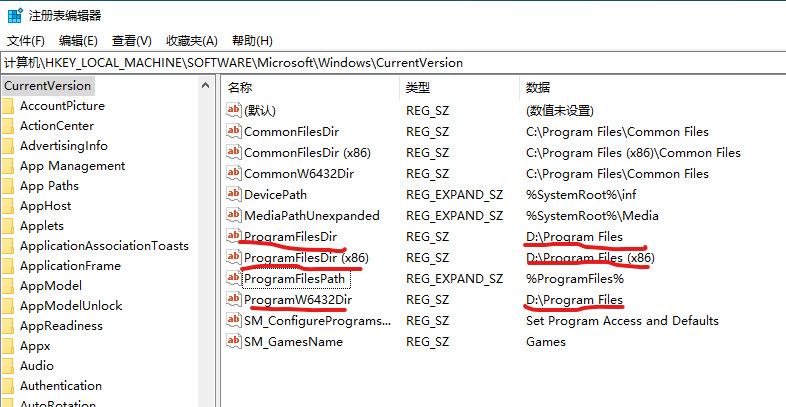
4 . 正常安装软件(Bindizip)的时候默认路径就会改变
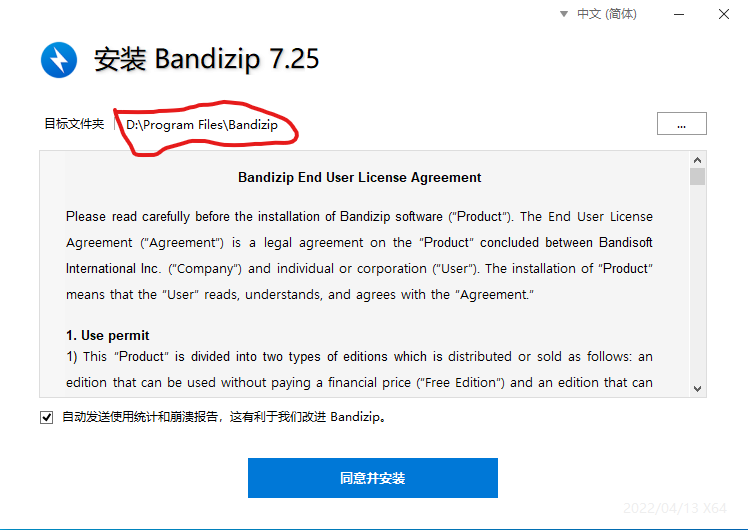
3. 重装win10系列
- mbr修改gpt,采用uefi引导启动
- 激活Win10系统
- 修改Users目录至D盘
- 修改系统软件默认安装路径
- 安装所需软件